|
Viktigt Access Services 2010 och Access Services 2013 tas bort från nästa version av SharePoint. Vi rekommenderar att du inte skapar nya webbappar samt migrerar dina befintliga program till en annan plattform, t.ex. Microsoft Power Apps. Du kan dela Access-data med Dataverse, som är en molndatabas där du kan skapa Power Platform appar, automatisera arbetsflöden, virtuella agenter med mera för webben, telefonen eller surfplattan. Mer information finns i Komma igång: Migrera Access-data till Dataverse. |
I den här artikeln förklaras hur du exporterar Access web app-tabeller till SharePoint-lista s. När du exporterar tabellerna skapas en SharePoint lista för varje tabell i Access webbapp och data exporteras till varje lista.
Exportera Access web app-tabeller till SharePoint
Följ anvisningarna nedan om du vill exportera Access web app-tabeller till SharePoint-lista s.
-
Öppna Access webbappen i webbläsaren och klicka sedan på Inställningar > Exportera till SharePoint Listor.
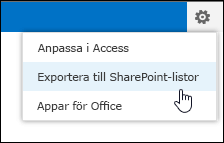
-
Ett bekräftelsemeddelande med en fråga om du är säker på att du vill exportera tabellerna visas. Klicka på Ja om du vill fortsätta eller klicka på Nej om du vill avbryta exporten av tabellerna.
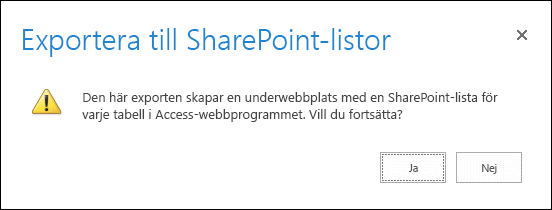
Obs!: Om du inte har behörighet att skapa SharePoint underwebbplatser visas ett felmeddelande när du klickar på Ja. Du måste ha behörighet att skapa SharePoint underwebbplatser för att kunna exportera dina Access webbapptabeller till SharePoint-lista genom den här processen.
-
SharePoint visar ett informationsmeddelande med information om var data ska exporteras och att det kan ta flera minuter att slutföra. Klicka på OK om du vill fortsätta.
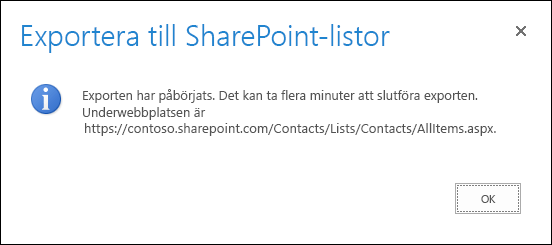
-
SharePoint navigerar till en SharePoint-lista på en ny underwebbplats som visar förloppet för exporten. Uppdatera webbläsaren efter ett par minuter så att du kan se aktuell status för exporten. SharePoint skapar en ny post i den här listan för varje separat steg i exporten. Du får också ett bekräftelsemeddelande per e-post om att exporten inletts.
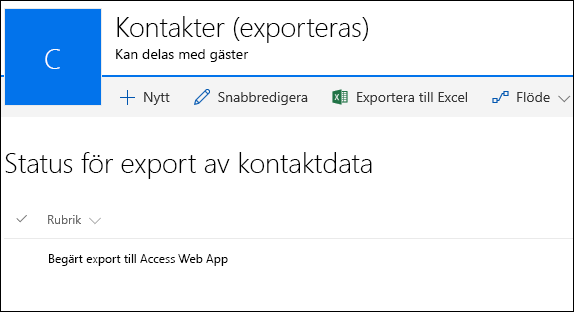
-
När SharePoint har exporterat alla tabeller visas posten Export Completed i exportstatuslistan. Observera att du kan behöva uppdatera webbläsaren tills du ser den här posten. Du får även ett bekräftelsemeddelande per e-post om att exporten har slutförts. Om du inte vill hålla på och uppdatera din webbläsare kan du bara vänta tills du får det e-postmeddelandet innan du går tillbaka till den här statuslistan.
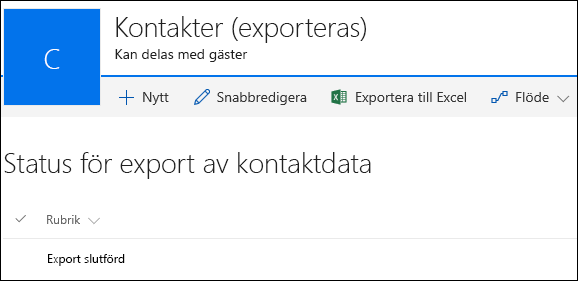
-
Gå till sidan Webbplatsinnehåll om du vill se alla listor som skapats från Access webbapp. Varje lista har samma namn som din Access webbapptabell.
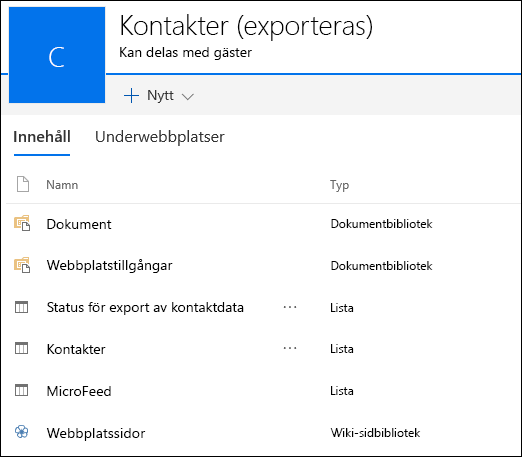
-
Klicka på ett listnamn om du vill öppna listan i databladsvyn och visa data och kolumner.
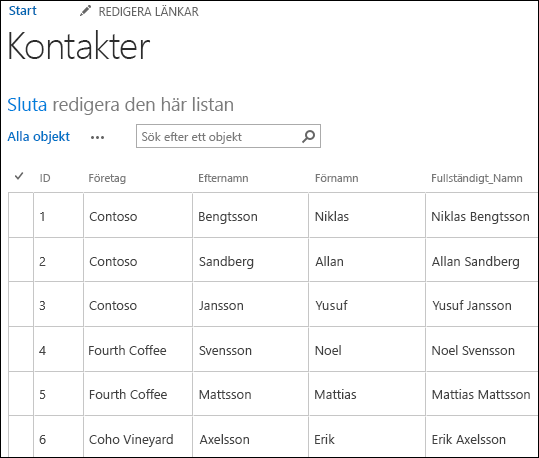
Konvertera datatyper
I följande tabell förklaras hur de olika datatyperna exporteras från Access webbappar till SharePoint-lista s.
|
datatypenAccess web app |
SharePoint-lista datatyp |
|---|---|
|
Kort text |
Enskild rad med text |
|
LongText |
Flera rader med text |
|
Tal |
Tal |
|
Datum/tid |
Datum och tid |
|
Valuta |
Valuta |
|
Ja/Nej |
Ja/Nej |
|
Hyperlänk |
Hyperlänk eller bild |
|
Bild |
Hyperlänk eller bild |
|
Uppslag (för relation) |
Uppslag |
|
Uppslag (statisk lista) |
Val |
|
Beräknad |
Den här datatypen exporteras inte. |
Obs!: Uppslagsfält som använder datatypen Beräknad för sitt visningsvärde exporteras inte.
Obs!: Länkade tabeller till SharePoint-lista i Access webbapp exporteras inte som en del av den här processen.










